|
Member
Регистрация: 07.01.2008
Сообщений: 39,693
Сказал(а) спасибо: 784
Поблагодарили 834 раз(а) в 404 сообщениях
Репутация: 124544
|

Цитата:
Расширенная поддержка перевода строк в Блокноте

Приложение Блокнот в Windows 10 October 2018 Update (версия 1809) теперь поддерживает перевод строк Unix / Linux (LF) и Macintosh (CR). Это позволит пользователям и разработчикам копировать текст с других платформ и вставлять его в Блокнот, сохраняя исходное форматирование.
Вы сможете редактировать эти файлы и сохранять, а Блокнот автоматически будет использовать подходящие переводы строк, как в исходном документе. Блокнот по-прежнему будет сохранять файлы с переводом строк Windows (CRLF). В панели статуса можно включить отображение информации о стиле прерываний текущего документа.
Многочисленные улучшения Блокнота
Блокнот в Windows 10 получил большое количество улучшений. Добавлена опция «Обтекание текстом» для функции «Найти/Заменить», которая позволит выполнять поиск или замену для всего документа без необходимости устанавливать курсор в верхнюю или нижнюю часть документа.
В Блокноте реализовано масштабирование текста. Добавлено новое меню Вид > Масштаб для изменения коэффициента масштабирования. Кроме того, можно использовать горячие клавиши Ctrl + Плюс и Ctrl + Минус или колесико мыши при зажатой клавише Ctrl. Сочетание Ctrl+ 0 позволяет восстановить стандартный уровень масштабирования.
Среди других полезных функция - отображение номера строки и столбца, когда включено обтекание текстом. Кроме того, панель статуса теперь отображается по умолчанию. Ее можно отключить в меню «Вид». Сочетание Ctrl + Backspace позволяет удалить предыдущее слово. Microsoft улучшила производительность блокнота при открытии крупных файлов.
Добавлена функция поиска в поисковой системе Bing. Выделите текст и нажмите Ctrl + B или выберите Правка > Найти в Bing.
Поддержка горячих клавиш копирования и вставки в Bash
Подсистема Windows для Linux (WSL) позволяет запускать Bash и другие среды командной строки Linux на базе дистрибутивов Ubuntu, Fedora, openSUSE и Debian в Windows. В Redstone 5 Microsoft прислушалась к пользователям и решила добавить в Bash долгожданную функцию - поддержку горячих клавиш копирования и вставки.
Щелкните правой кнопкой мыши по панели заголовка окна и выберите “Свойства”, чтобы выбрать опцию, которая разрешает горячие клавиши Ctrl + Shift + C и Ctrl + Shift + V для копирования и вставки соответственно.
Данные сочетания будут доступны во всех консольных средах, но особенно полезны будут именно в оболочке Linux, где привычные Ctrl+C и Ctrl+V зарезервированы для других функций и не связаны с копированием и вставкой.
Запуск оболочки Linux в Проводнике
Вы теперь можете запускать оболочку Linux из любой папки в Проводнике. Удерживайте клавишу Shift и вызовите контекстное меню правой кнопкой мыши. Вы увидите опцию “Открыть Linux shell здесь” рядом с опцией “Открыть окно Powershell здесь”.
Улучшения средства просмотра диагностических данных
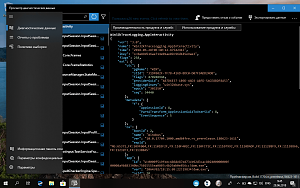
Microsoft впервые представила средство просмотра диагностических данных в Windows 10 April 2018 Update. Инструмент нужно отдельно устанавливать из Магазина Microsoft, он показывает какие диагностические и телеметрические данные отправляются на сервера Microsoft.
В Redstone 5 средство просмотра диагностических данных теперь показывает “Отчеты о проблемах”. Такие отчеты генерируются в случае сбоев приложений или возникновении других ошибок. Эти данные дают Microsoft и разработчикам приложений полезную информацию, которая поможет устранить ошибку. Пользователь сможет посмотреть информацию о времени создании и отправки отчета, а также название программы, которая вызвала проблему.
Кроме того, средство просмотра диагностических данных получило несколько дополнительных опций фильтрации, которые помогут отсортировать диагностическую информацию.
Упрощенная настройка в качестве цифрового табло

В Windows 10 October 2018 Update (версия 1809) теперь добавлена упрощенная страница настройки ограниченного доступа (Параметры > поиск по фразе «Назначенный доступ» > «Настройка киоска»).
Данная страница позволяет администраторам устройств настроить ПК в качестве терминала или цифрового табло. Кроме того, Edge теперь поддерживает ограниченный доступ, позволяя администраторам создавать индивидуальные возможности просмотра, предназначенные для терминалов: цифровые или интерактивные вывески, два режима общедоступного просмотра или обычный режим.
Полезные функции и другие изменения

- Уровень заряда Bluetooth устройств в приложении Параметры: в меню Параметры > Устройства > Bluetooth и другие устройства теперь вы можете проверить уровень заряда аккумулятора на своих устройствах Bluetooth в процентах. Вы также увидите уведомления, если уровень заряда достигнет низких значений.
- Уведомления конфиденциальности: теперь пользователь получит уведомление, если доступ к микрофону был впервые заблокирован в соответствии с текущими настройками конфиденциальности. При желании можно будет пересмотреть параметры конфиденциальности.
- Улучшения Фокусировки внимания: теперь функция будет автоматически включаться, чтобы сократить прерывания при запуске полноэкранных игр. Ранее поддерживались только игры DirectX.
- Настройка видео по уровню освещенности. Добавлен новый параметр “Настраивать видео по уровню освещенности” в Параметры > Приложения > Воспроизведение видео. Он предназначен для улучшения четкости изображения, когда вы находитесь в очень светлом окружении. Для работы данной функции на вашем устройстве должен быть установлен датчик освещенности.
- Улучшения функции “Контроль памяти”: Windows теперь умеет автоматически удалять “файлы по требованию” OneDrive, которые открывались ранее, для экономии пространства на диске. При повторной попытке их открыть, они будут загружены с облачного сервера. Чтобы активировать данное поведение, перейдите в Параметры > Система > Память устройства и включите “Контроль памяти”, затем выберите опцию “Изменить настройки автоматической очистки” и выберите, когда вы хотите удалять файлы OneDrive.
- Инструмент “Очистка диска” будет исключен из Windows 10. Классическая утилита “Очистка диска” будет удалена из операционная системы. Microsoft может удалить инструмент в любой момент, но пока он еще интегрирован в Windows 10. Все функции старой утилиты будет доступны в разделе “Освободить место сейчас” приложения “Параметры”.
- Настройки звука: на экране Параметры звука появилась новая ссылка “Свойства устройства”, предназначенная для переименования устройств ввода и вывода звука и выбора настроек пространственного звучания.
- Редактирование графических файлов HEIF: теперь доступны возможности поворота изображений HEIF и редактирования их метаданных в Проводнике Windows после установки необходимых компонентов из Магазина Microsoft. Просто щелкните правой кнопкой мыши на изображении и затем выберите опции “Повернуть влево” или “”Повернуть вправо”. Метаданные можно отредактировать на вкладке “Подробно” диалогового окна “Свойства”.
- Безопасное извлечение внешних видеокарт: в Redstone 5 представлен безопасный способ отключения внешних видеокарт, подключенных через Thunderbolt 3. Безопасный способ извлечение внешних GPU позволяет узнать, какие приложения работают на внешнем графическом процессоре, чтобы вы могли безопасно отключить его, предотвратив потерю данных во время отсоединения.
- Настройка после обновления: после установки обновления вы теперь увидите новый экран настройки, который знакомит с новыми функциями в Windows и показывает опции, которые можно настроить.
- Региональные предпочтения: перейдите в Параметры > Время и Язык > Регион и переопределите форматы отображения информации, зависящей от конкретного региона: Календарь, Первый день недели, Дата, Время и Валюта.
- Пакеты локализованного интерфейса - пакеты из магазина Microsoft можно установить в Параметры > Время и Язык > Язык. Выберите ссылку “Добавить язык интерфейса Windows с пакетом локализованного интерфейса”, чтобы загрузить соответствующий пакет из Магазина Microsoft.
- Поиск в Календаре: в приложении Календарь теперь можно выполнять поиск по событиям. Функция поиска работает только с аккаунтами Outlook, Hotmail, Live и Office 365 и не поддерживает Exchange Server, Gmail, Yahoo или другие IMAP календари.
- Улучшения рукописного ввода. Встроенная панель рукописного ввода теперь будет автоматически использоваться по умолчанию для ввода цифровой ручкой (стилусом) в современных UWP приложениях. Просто выберите текстовую область, например поисковую строку, и откроется панель для ввода и распознавания рукописного текста. Вы сможете отредактировать написанное с помощью простым и интуитивных жестов. Панель останется доступна в сенсорной клавиатуре.
- TypingInsights: Microsoft использует технологии искусственного интеллекта и машинного обучения, чтобы повысить продуктивность путем автоматического исправления орфографических ошибок, предсказания слов и подсказок. Подробная информация доступна в Параметры > Устройства > Ввод > View Typing Insights.
- Улучшения экранной лупы: в приложение Параметры > Специальные возможности > Экранная лупа добавлены опции для позиционирования курсора мыши по центру экрана. Добавлены новые уровни масштабирования - на 5% и 10%.
- Улучшения экранного диктора: экранный диктор получил улучшенную раскладку клавиатуры, которая знакома пользователям программ для чтения экрана. Инструмент получил много новых функций, в частности функцию поиска - если в области видимости экранного диктора есть запрашиваемое слово или фраза, он перейдет на этот фрагмент.
- Руководство экранного диктора: экранный диктор теперь запускается с новым руководством по использованию, которое предназначено для ознакомления с основными функциями.
- Улучшения смешанной реальности: Microsoft реализована многочисленные улучшения платформы виртуальной реальности. В частности, добавлена возможность одновременной потоковой передачи звука как на гарнитуру, так и на колонки ПК. Новая функция Flashlight (Фонарик), позволяет заглянуть в вашу физическую среду, не снимая очки или шлем. Переключиться на реальный мир можно будет с помощью меню Пуск, горячей клавиши или голосовой команды.
Новые функции для опытных пользователей, разработчиков и системных администраторов
- Брандмауэр для процессов Linux: Брандмауэр Windows теперь поддерживает процессы подсистемы Windows для Linux (Windows Subsystem for Linux, WSL). Например, при запуске SSH сервера или веб-сервера, системный фаервол запросит подтверждение открытия порта для внешних подключений.
- Защищенные процессы для сторонних антивирусов: теперь службе Центра безопасности Windows (WSC) требуется, чтобы сторонние антивирусные программы запускались в системе как защищенный процесс для своей регистрации. Защищенные процессы разрешают загрузку только безопасного кода и лучше защищены от атак, что улучшает общий уровень безопасности системы.
- Автозаполнение в редакторе реестра. Редактор реестра получил выпадающее меню, которое появляется по мере ввода пути и предлагает подсказки для ускоренного заполнения. Теперь можно использовать сочетание Ctrl + Backspace для удаления последнего «слова» (Ctrl + Delete удалит следующее слово).
- Данные о потреблении памяти в Диспетчере задач. Столбец «Память» на вкладке «Процессы» Диспетчера задач больше не показывает память, используемую приостановленными UWP-процессами. Microsoft надеется, что данное изменение позволит более точно отражать память, используемую приостановленными процессами UWP, которая может отбираться системой в случае необходимости. Столбцы новой и старой памяти будут доступны на вкладке «Подробности».
- Улучшения для Windows Defender Application Guard (WDAG): функция WDAG позволяет пользователям версий Pro и Enterprise запускать Edge в защищенном контейнере. Системные администраторы могут применить настройку групповой политики, которая позволяет пользователя защищенной копии Edge загружать файлы в хост-систему.
- Установка Microsoft WebDriver: специализированное ПО Microsoft WebDriver используется для тестирования сайтов в Microsoft Edge. Теперь инструментарий можно установить с помощью системы “функция по запросу”. Компонент автоматически включается при включении режима разработчика.
- Установка RSAT: инструменты удаленного администрирования сервера (Remote Server Administration Tools) будут доступны для установки в качестве функции по требованию. Данный инструментарий можно будет установить из приложения Параметры - он будет получать обновления стандартными средствами Windows.
- Биометрическая аутентификация на удаленной машине. Пользователи Azure Active Directory и Active Directory, использующие Windows Hello for Business, теперь могут воспользоваться методом биометрической аутентификации для идентификации на удаленном рабочем столе.
- Новые групповые политики для Microsoft Edge. Microsoft Edge получил новые групповые политики и настройки MDM, доступные системным администраторам. Новые политики позволяют настраивать полноэкранный режим, печать, сохранение истории просмотров, кнопку домой и обход ошибок с сертификатами безопасности.
- Веб-вход для Windows 10. Ранее для входа в систему использовались идентификаторы, объединенные с ADFS или другими поставщиками, поддерживающими протокол WS-Fed. Теперь реализован новый способ входа на ПК под названием «Веб-вход». Веб-вход позволяет организовать вход в систему Windows для сторонних поставщиков, не связанных с ADFS (например, SAML).
- Быстрый вход на общий компьютер Windows 10. Если вы используете режим общего компьютера в своем рабочем пространстве, то теперь вход в свой аккаунт будет проходить гораздо быстрее. В новой сборке появилась опция «Быстрого входа», которая позволяет практически моментально авторизоваться на общем компьютере Windows 10.
Также ходят слухи, что в October 2018 Update (версия 1809) любой пользователь Windows 10 сможет переключаться в режим Windows 10 S, но данная функция до сих пор не реализована в тестовых версиях.
|
Источник: comss.ru
|






 а зачем ждать? Инсайдерская уже обновилась. Я обновился, скачав через торрент. А вот люди говорят. Уже можно скачать MediaCreationTool1809. При его запуске предлагается скачать более новую версию и при согласии выкидывает на страницу, где предлагается скачать MediaCreationTool1803 (April 2018 Update).
а зачем ждать? Инсайдерская уже обновилась. Я обновился, скачав через торрент. А вот люди говорят. Уже можно скачать MediaCreationTool1809. При его запуске предлагается скачать более новую версию и при согласии выкидывает на страницу, где предлагается скачать MediaCreationTool1803 (April 2018 Update).

